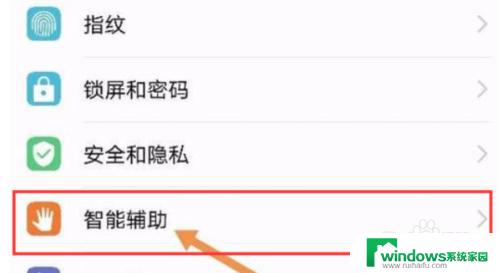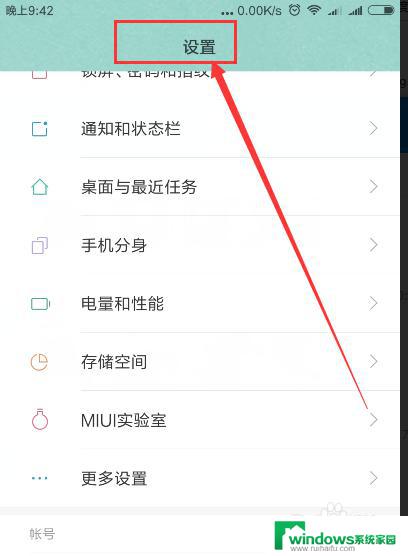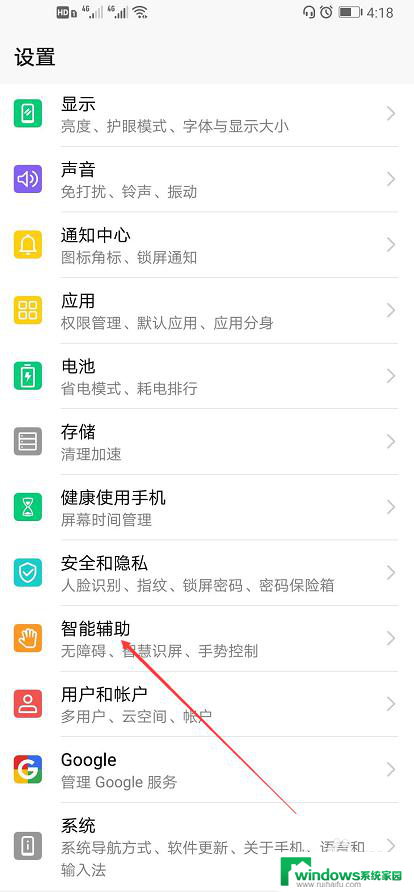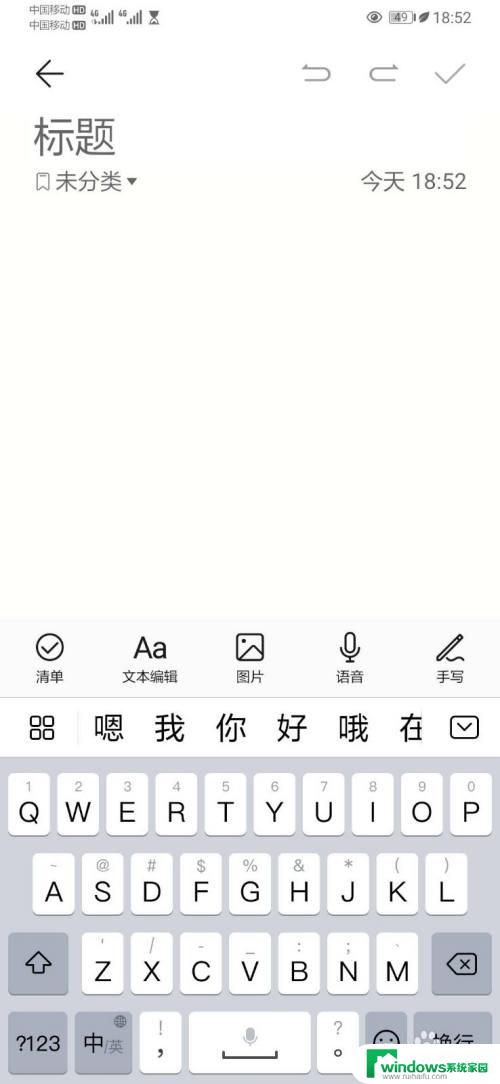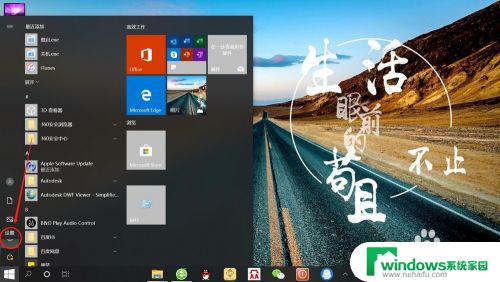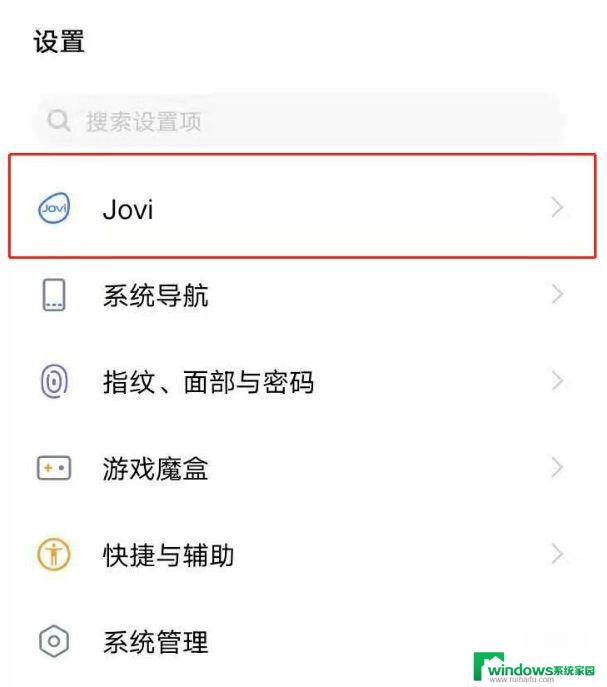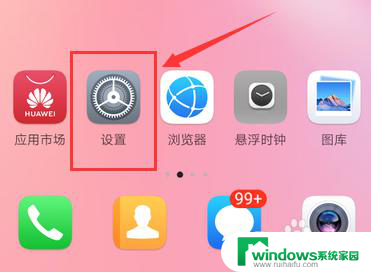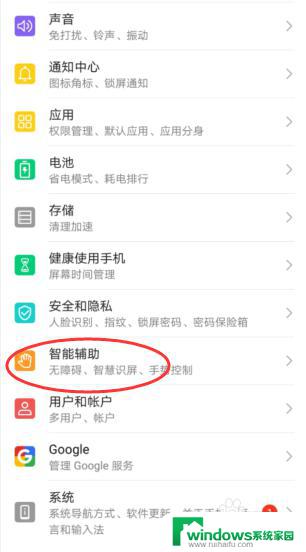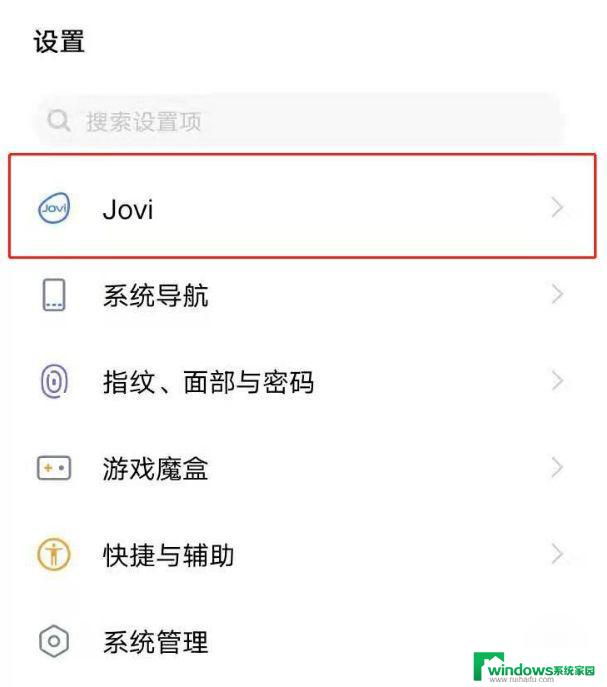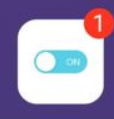华为手机如何关闭语音助手功能 华为手机语音助手关闭步骤
更新时间:2024-05-18 15:44:44作者:jiang
在现代社会中智能手机已经成为我们生活中不可或缺的一部分,华为手机作为市场上备受瞩目的品牌之一,其语音助手功能更是为用户提供了便利。有时候我们可能并不需要这项功能,甚至有时候会觉得它稍显烦扰。如何关闭华为手机的语音助手功能呢?接下来我们就来看看具体的操作步骤。
操作方法:
1、进入手机【设置】功能。
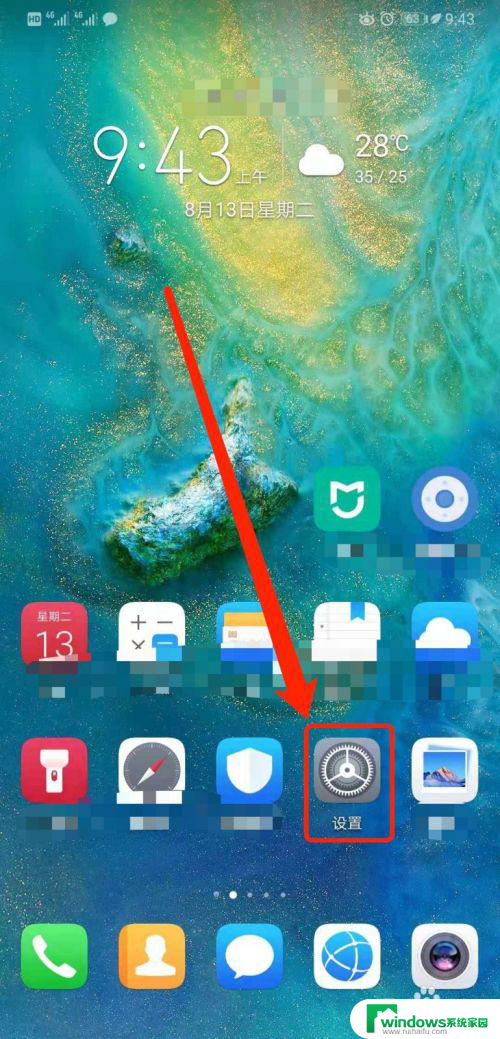
2、点击【智能辅助】。
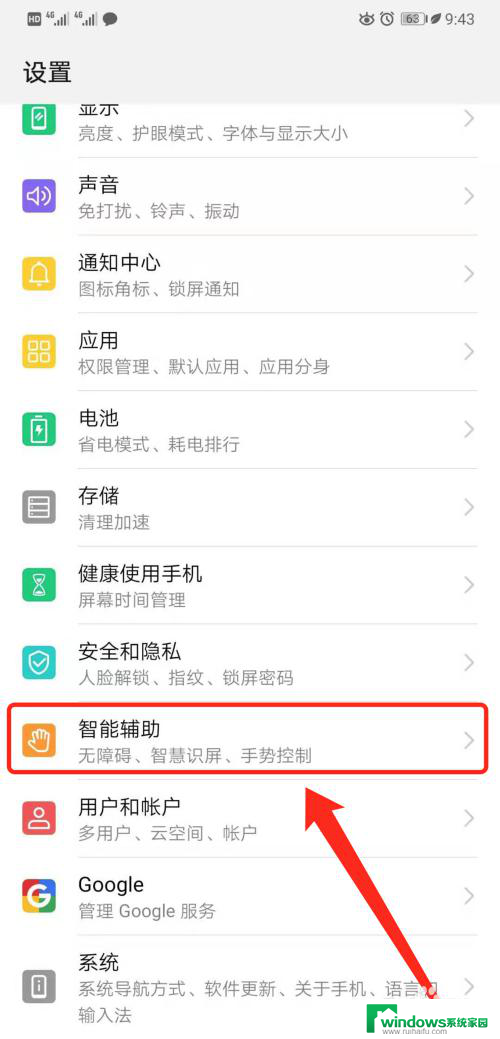
3、点击【语音控制】。
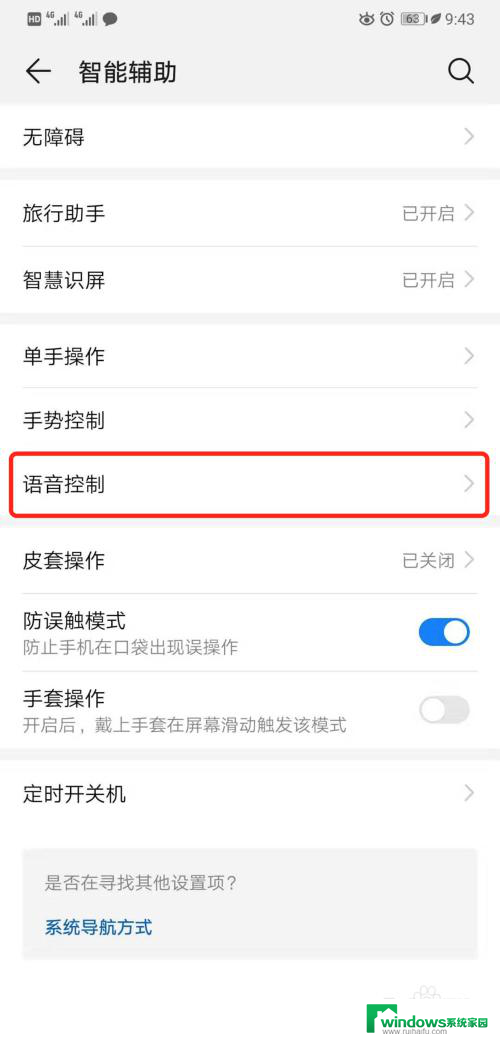
4、点击【语音唤醒】。
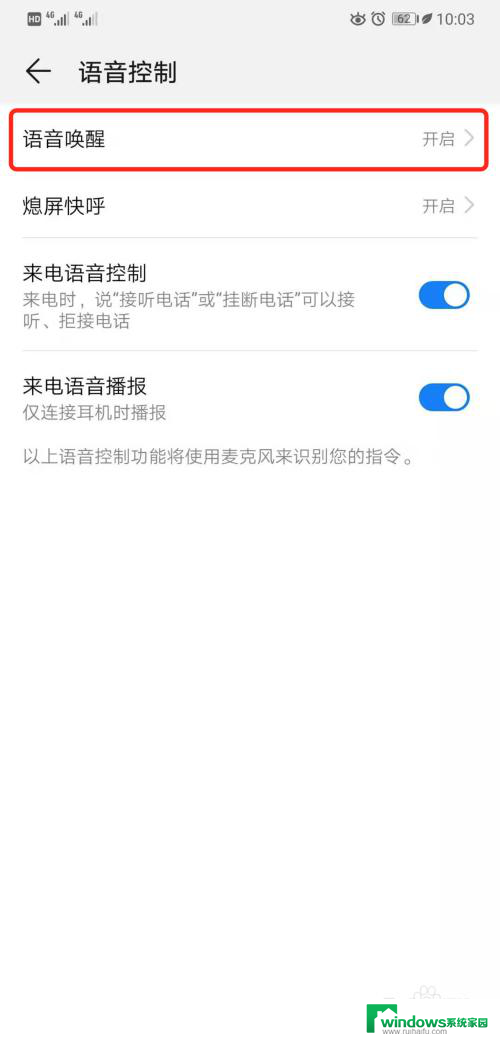
5、关闭【语音唤醒】功能即可。
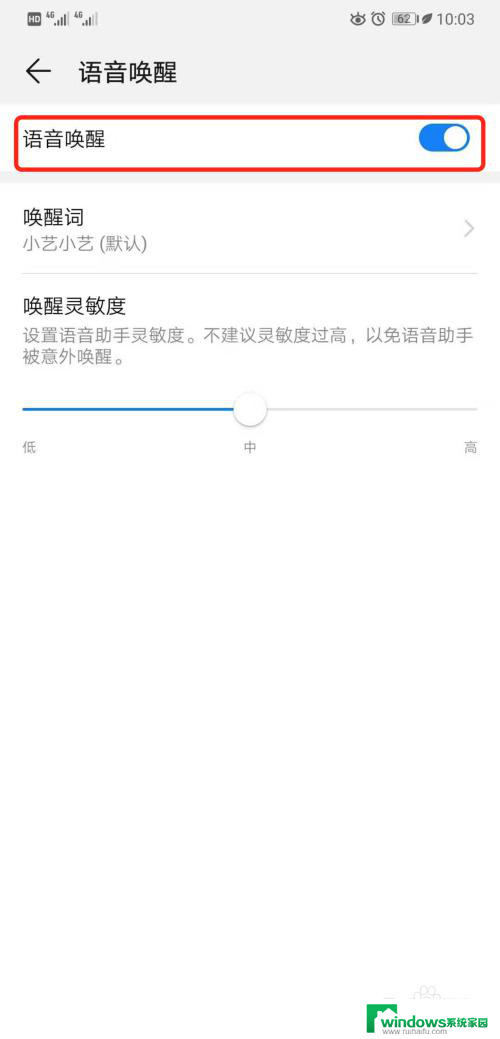
6.总结:
1、进入手机【设置】界面。
2、点击【智能辅助】。
3、点击【语音控制】。
4、点击【语音唤醒】。
5、关闭【语音唤醒】功能即可。
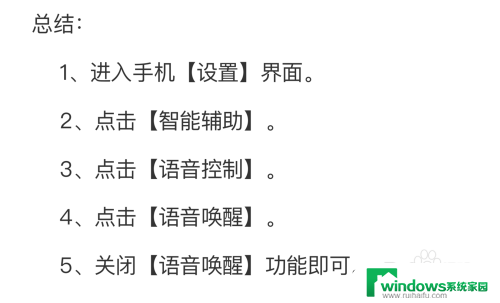
以上就是华为手机如何关闭语音助手功能的全部内容,如果遇到这种情况,你可以按照以上操作进行解决,非常简单快速,一步到位。